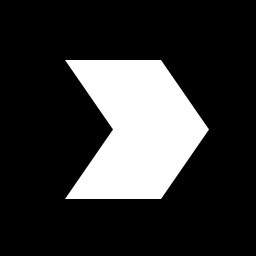#
Instalando ArkanoidOS
¿Has decidido comenzar tu aventura por ArkanoidOS?
¡Perfecto! 🤩
Aquí te dejamos un tutorial breve sobre cómo instalar ArkanoidOS, ya que al no ser un Windows oficial, la instalación difiere un poco. Y es importante que conozcas eso, para instalar satisfactoriamente ArkanoidOS en tu PC.
Antes de que procedas con la instalación, escoge qué edición de ArkanoidOS vas a instalar.
#
Paso 1 - Descarga de la ISO
Dado que a partir del 4/03/2025 nuestro dominio cambia a uno propio, también cambiaremos nuestra página de Descargas.
¡Mantente atento! Cuando la página de Descargas propia del nuevo dominio esté lista, deberás cambiar de la página de Descargas de nuestro dominio temporal en Jimdo a la nueva URL, ya que la anterior quedará deprecada.
La nueva URL será: https://downloads.arkanoidos.com. (No abras este link aún, ya que no te saldrá nada)
Cuando avisemos que está lista, usa este link para acceder a la nueva página de Descargas.
Mientras esperas, ¡utiliza la página de Descargas de nuestro dominio temporal para seguir accediendo a ArkanoidOS!
Lo primero es ir a nuestra página oficial, y dirigirte a la sección Descargas.
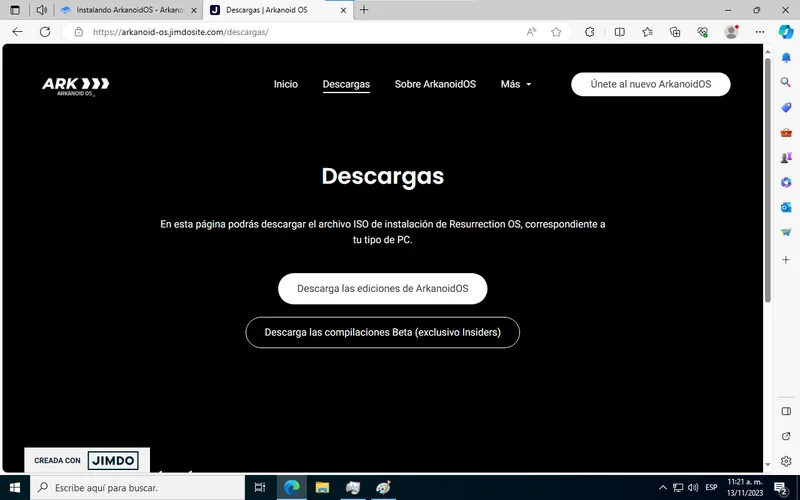
Una vez allí, haz clic en el botón blanco.
Este link te dirigirá a un acortador (tranquilo, no somos demasiado invasivos con ellos 😉), allá deberás solventar el captcha (si se te pide), esperar 5 - 10 segundos y dar en Get Link.
Si no quieres que te invadan los anuncios, te recomendamos usar la extensión AdBlock. Aunque si no te molestan, puedes seguir igual. Usamos los acortadores para ayudar a tener un poco de recurso monetario para traerte cosas como esta wiki.
Una vez lo hayas hecho, te llevará a un link de Evernote. Esta es una nota con los links directos para descargar cada edición de ArkanoidOS.
Es importante que conozcas qué edición vas a instalar, para que a la hora de abrir la nota, sepas qué link abrir.
Las ediciones Lite estarán alojadas en MediaFire,
Las ediciones + (Plus) estarán alojadas en Google Drive;
Las ediciones Pro estarán alojadas en Claro drive,
Y por último, las ediciones VIP (próximamente), estarán alojadas en Box.
Con la llegada del dominio propio, y la remodelación de nuestra página web, ¡nuestra forma de almacenar cambia! Cuando la totalidad de la página web esté lista, nuestras ISOs estarán autoalojadas en el hosting del nuevo dominio.
Así, ¡podrás ir directo a descargar ArkanoidOS sin atravesar los acortadores o servicios de almacenamiento externos!
Mantente informado sobre el avance de esta en nuestros canales de interacción.
ATENCIÓN: Debido al alto peso de la ISO de la versión Resurrection OS 11 Go v2023.11.00 Rev 01, codename San Francisco Mavericks, la misma no pudo ser subida a MediaFire por las limitaciones de espacio de la versión gratuita de MediaFire (tampoco se pudo en TeraBox), por lo que la misma fue subida a OneDrive.
Si experimentas lentitud en la descarga, ¡perdónanos! Si gustas, puedes reportarlo en los canales de interacción de la comunidad.
Allá, haz clic en el link directo correspondiente a la edición que desees instalar.
Una vez estés en la carpeta de tu edición, es hora de escoger la versión.
Como explicamos en la página Ediciones de ArkanoidOS, la forma para que identifiques las versiones es algo diferente.
Por cuestiones de ofrecerte la mejor experiencia, te recomendamos descargar siempre la última versión disponible de la edición que escojas, para tener las últimas soluciones de bugs, mejoras de rendimiento y agregados especiales.
Aunque... si la última versión disponible para la edición que escojas no te corre bien o experimenta errores o cuelgues en tu PC, puedes usar las versiones antiguas.
Una vez escojas la versión, descárgala.
Recomendación personal: para una descarga más rápida de la ISO que escojas, te recomendamos usar la herramienta Internet Download Manager (IDM).
Puedes descargarla aquí:
https://internetdownloadmanager.com
Aunque primero, asegúrate de tener una conexión a Internet estable, o la ISO podría corromperse y darte problemas.
Si algo sale mal durante la descarga, puedes reiniciarla, y una vez finalice, te recomendamos comprobar su integridad con el método que te dejamos en la página oficial.
Una vez tengas la ISO descargada, usa la herramienta Rufus para flashear la ISO en tu USB.
Para hacerlo, sigue estos pasos:
- Descarga Rufus desde su página oficial: https://rufus.ie
- Una vez descargado, abre el ejecutable (debes tener permisos de administrador).
- Si Rufus te pregunta que si deseas permitir que Rufus busque automáticamente actualizaciones en línea, dale a No.
- Una vez hecho, se te desplegará esta interfaz:
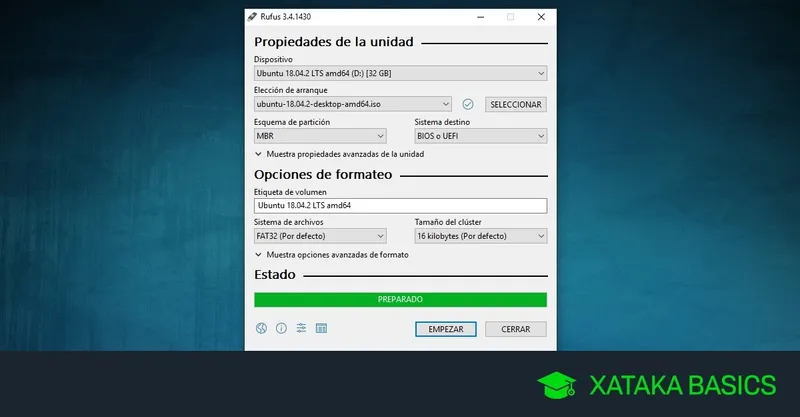
Asegúrate de que tu USB de instalación para ArkanoidOS esté enchufada. SI tienes otras conectadas, desconéctalas y deja sólo conectada la de instalación, para evitar confusiones.
Para las ediciones Lite, te recomendamos tener USB de mínimo 4 GB.
Para las ediciones + (Plus), mínimo 8 GB.
Para las ediciones Pro y VIP, los requisitos de USB son los mismos que las versiones Lite y + (Plus).
Si no cuentas con USB de las capacidades mínimas que requiere tu edición, puedes usar el programa EasyBCD para arrancar el instalador sin usar USB.
- En Elección de arranque, haz clic en Seleccionar y busca el archivo ISO de instalación de ArkanoidOS que descargaste. Selecciónalo y cárgalo en Rufus haciendo clic en el botón de Abrir.
- Pon mucho cuidado en este aspecto: en el apartado Esquema de partición, si tienes un firmware BIOS de tipo UEFI, selecciona el esquema GPT. Si tienes un firmware BIOS de tipo BIOS/CSM/Legacy, selecciona MBR.
Antes de hacer la USB, fíjate en el tipo de BIOS que tiene tu PC.
Si escoges un esquema de partición incorrecto o uno que no corresponde a tu tipo de BIOS, Rufus te lanzará el siguiente error:

Lo que básicamente te obligará a reiniciar la PC y recrear nuevamente la USB, usando el esquema correcto.
¡Asegúrate de escoger el esquema correcto para agilizar la instalación!
Puedes asegurarte del tipo de firmware BIOS de tu PC haciendo lo siguiente:
- Presiona las teclas Windows + R, escribe msinfo32 y pulsa Enter.
- Una vez allí, busca el apartado Modo de BIOS.
Si en el apartado Modo de BIOS sale Heredado, significa que tu PC tiene un firmware BIOS de tipo BIOS/CSM/Legacy, es decir, de los antiguos.
Si en el apartado Modo de BIOS sale UEFI, pues... no hay pierde, tu PC tiene un firmware BIOS de tipo UEFI (siglas de Unified Extensible Firmware Interface - Interfaz de Firmware Extensible Unificada).
- Luego de verificar esto, haz clic en Empezar para que Rufus comience el proceso.
- Si Rufus te despliega una ventana para configurar la experiencia de usuario de Windows, si usas una versión de ArkanoidOS desde Windows 7 a 10, ¡deja todo desmarcado! Esto evitará problemas en la instalación. Si usas una versión de Windows 11, marca todo, por seguridad.
Aunque Rufus lo advierte, te lo reiteramos:
Si tienes datos importantes en la USB que destinarás para instalar ArkanoidOS, respáldalos primero, antes de crear la USB con el instalador.
Dado que, con el proceso, Rufus formateará por completo la unidad USB que destines para ello.
¡Procede con cuidado!
Una vez estés seguro, dale a Sí. El proceso puede tardar unos minutos, así que sé paciente.
Una vez tengas la USB hecha, lo siguiente será proceder a arrancar el instalador.
#
Paso 2 - Arrancar el instalador
Si creaste una USB, sigue los pasos para instalar por USB.
Si no creaste USB porque no cuentas con USB de suficiente capacidad, sigue los pasos para instalar mediante EasyBCD.
Si eres experimentado o si estás en una situación de emergencia donde los métodos anteriores no funcionen, sigue los pasos para instalar mediante CMD.